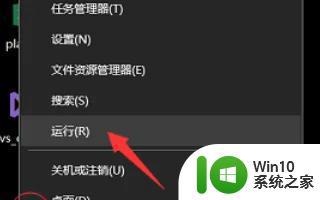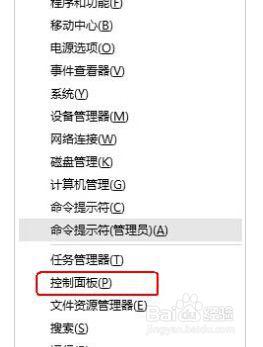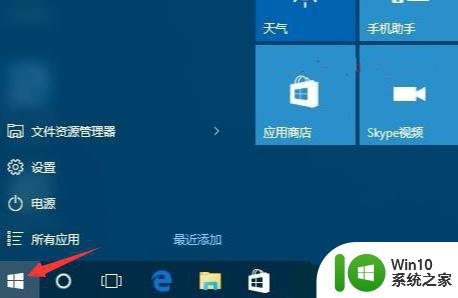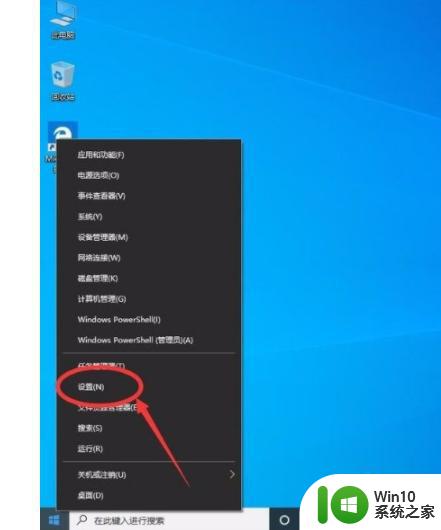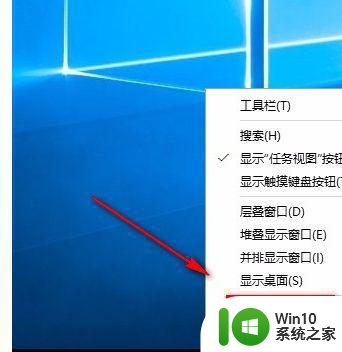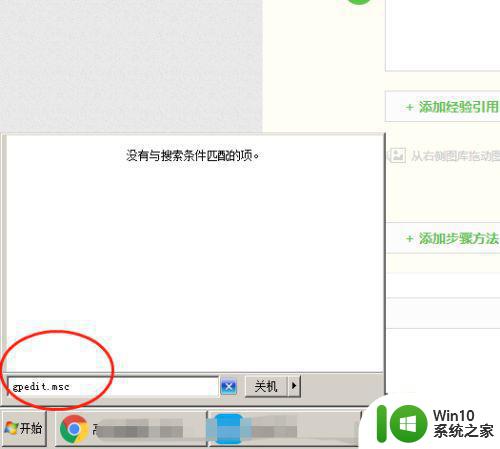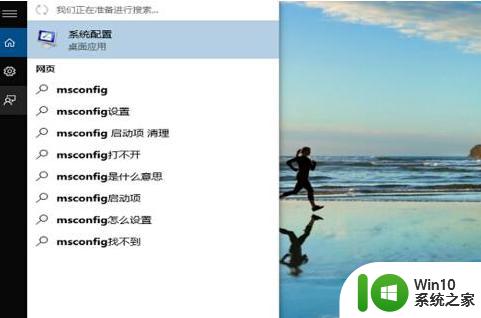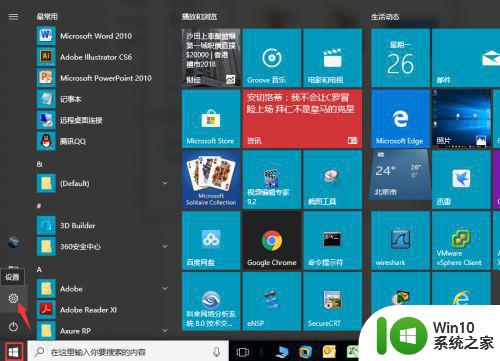win10高级设置怎么进入 Windows 10高级系统设置如何进入
win10高级设置怎么进入,Windows 10作为目前最新的操作系统版本,带来了许多强大的功能和优化的用户体验,对于一些高级设置的调整,许多用户可能会感到困惑。如何进入Windows 10的高级系统设置呢?在本文中我们将介绍几种简单的方法,帮助您快速进入Windows 10的高级系统设置,以便您能够根据个人需求对系统进行更精细的调整。无论是想调整电源选项、网络设置还是系统安全,通过以下几种方式,您都能轻松进入Windows 10的高级系统设置界面。
解决方法:
1、右键单击桌面左下角的 Windows 图标, 然后选择 "运行" 以进入 "系统运行" 窗口。
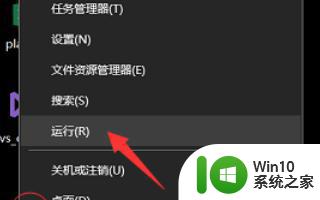
2、在 "运行" 窗口中输入命令: SYSDM。CPL, 单击 "确定"。
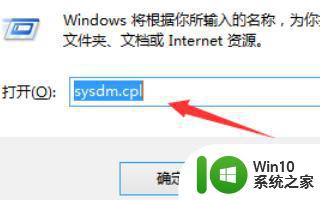
3、单击 "计算机赢取开始" 按钮, 然后在 "设置" 窗口中右键单击 "系统"。
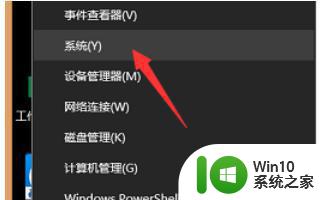
4、向下翻转页面, 然后单击页面上的 "系统信息" 选项。
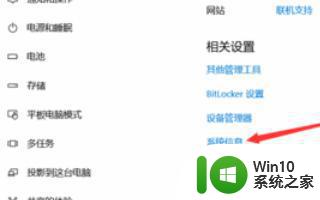
5、然后, 单击 "高级系统设置" 以访问 "系统属性" 页。
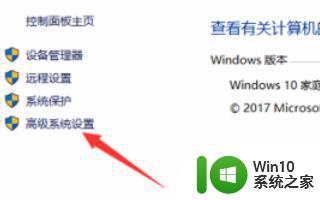
以上就是进入win10高级设置的全部内容,如果有不清楚的用户可以按照以上方法进行操作,希望能够帮助到大家。